구글 포토는 전 세계적으로 많은 사용자가 이용하는 인기 있는 사진 저장 서비스입니다. 다양한 디바이스에서 촬영한 사진과 영상을 구글 클라우드에 저장하여 언제든지 접근할 수 있는 편리함을 제공합니다. 하지만 때로는 사진을 정리하기 위해 구글 포토 전체 삭제를 고려할 수도 있습니다. 이 경우, 실수로 중요한 사진을 삭제했다면 구글 포토 완전 삭제 복구 방법을 통해 복구할 수 있는지 알아보는 것이 중요합니다.
또한, 사진을 오프라인에서도 안전하게 보관하고 싶다면 구글 포토 전체 다운로드 기능을 활용하여 모든 사진과 영상을 로컬 디바이스에 저장할 수 있습니다. 삭제된 사진은 일정 기간 동안 구글 포토 보관함에 보관되므로, 이곳에서 복구할 수 있는지 확인해 보세요. 이러한 기능들을 통해 구글 포토를 더욱 효과적으로 관리하고, 중요한 추억을 안전하게 보관하세요.
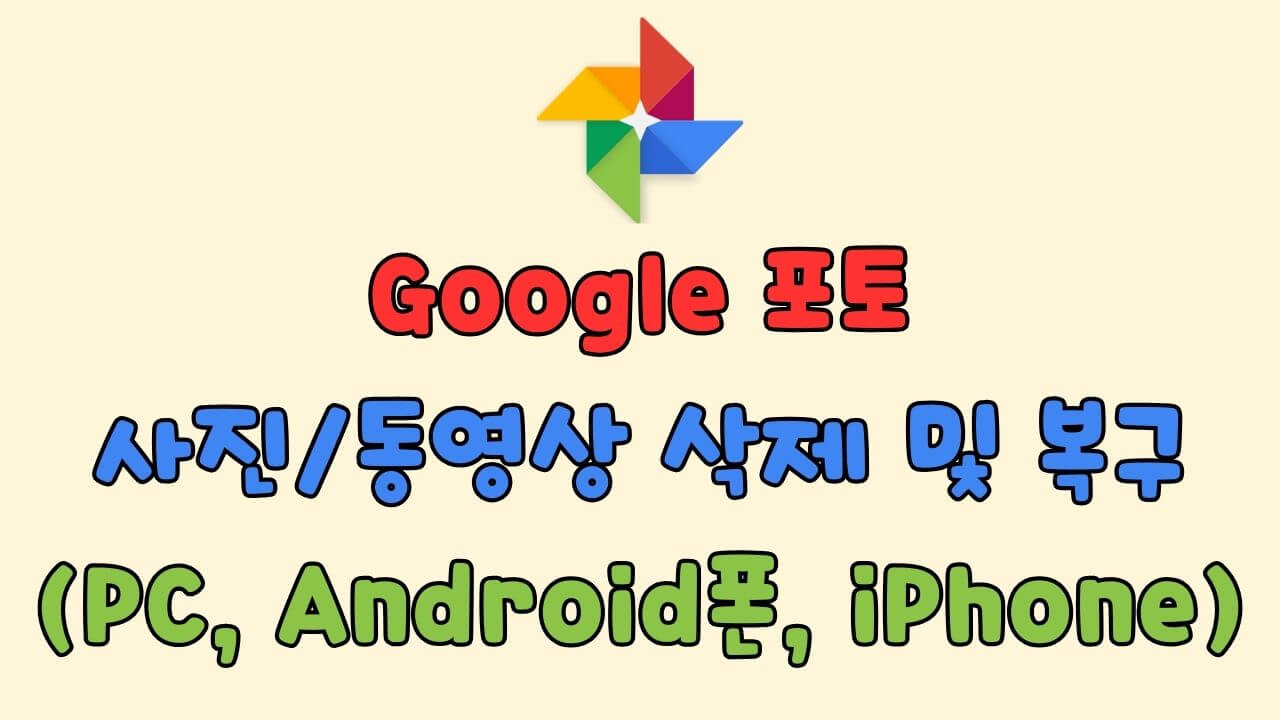
1부: 컴퓨터/노트북에서 Google 포토 사진 삭제 및 복원
1컴퓨터/노트북에서 사진 삭제 방법
컴퓨터/노트북에서 구글 포토에 저장된 사진을 삭제하는 방법은 다음과 같습니다.
1단계. 컴퓨터 웹브라우저에서 photos.google.com 으로 접속합니다.
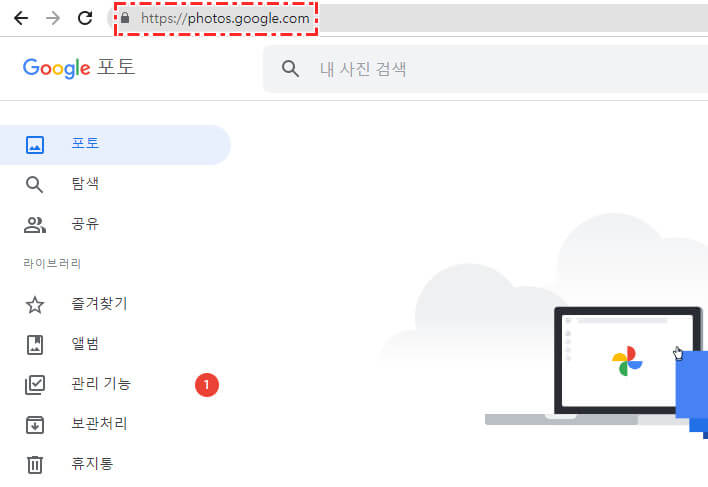
2단계. 삭제하고 싶은 사진의 왼쪽 상단에 체크 표시를 클릭합니다.
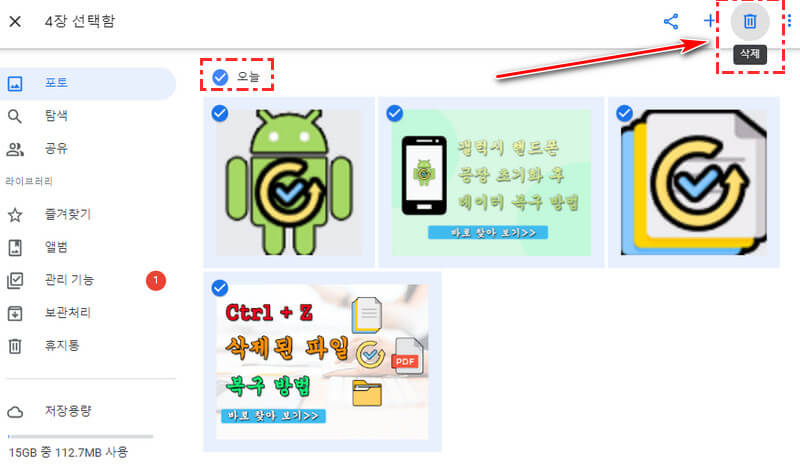
3단계. 오른쪽 상단에서 삭제 > 휴지통으로 이동을 클릭합니다.
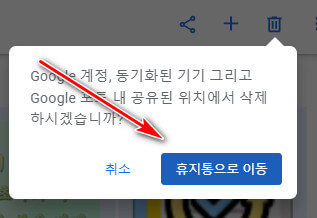
2컴퓨터/노트북에서 삭제된 사진 복원 방법
만약 구글 포토에서 삭제한 사진을 다시 복원하고 싶은 경우 다음의 방법을 활용해 볼 수 있습니다.
1첫번째 방법: 휴지통에서 삭제된 사진 복구
구글 포토에서 삭제된 사진은 기본적으로 구글 포토 내 휴지통에서 60일 동안 보관 후 완전 삭제 됩니다. 만약 삭제 후 60일 이내라면 다음의 방법으로 사진을 복원할 수 있습니다.
1단계. 컴퓨터에서 photos.google.com 으로 이동합니다.
2단계. 왼쪽 메뉴 영역에서 휴지통 아이콘을 클릭합니다.
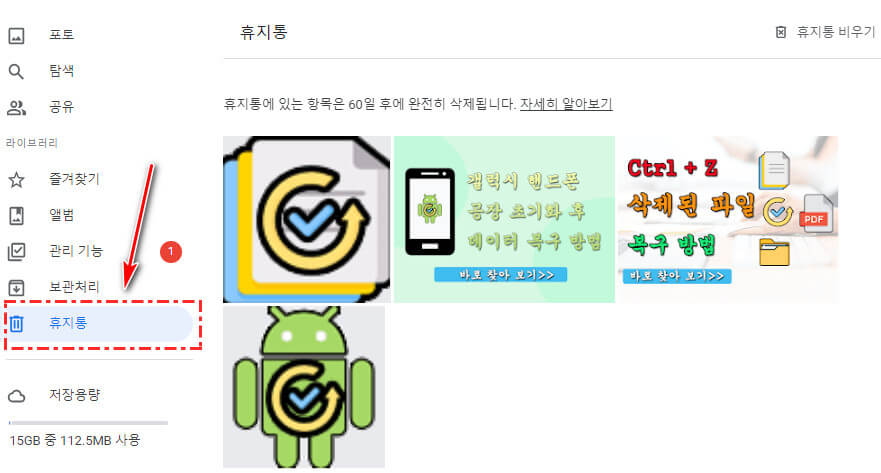
3단계. 복원하려는 사진이나 동영상에 마우스 커서를 가져가서 체크를 선택합니다.
4단계. 오른쪽 상단에서 ‘복원’을 클릭합니다.
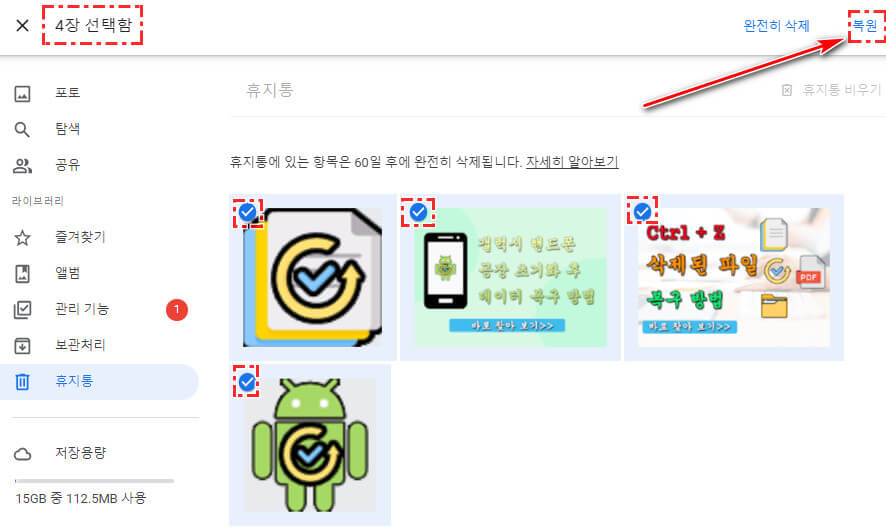
2두번째 방법: 데이터 전문 복구 프로그램 이용
만약 사진을 삭제한지 60일이 경과한 경우라면 위의 방법으로는 사진을 복원할 수 없습니다. 이럴때는 데이터 전문 복구 프로그램인 iMyFone D-Back 데이터 복구 전문 프로그램을 사용하여 복원할 수 있습니다. 구글 포토에 업로드된 사진이나 동영상은 기본적으로 내 컴퓨터에서 업로드 된 것이기 때문에 사진이 원래 저장되어 있던 하드 드라이브에서 사진이나 동영상 원복을 복원하는 방법입니다.
iMyFone D-Back 주요 특징:
- 구글 포토 삭제, 휴지통 비우기도 컴퓨터에서 영구적으로 삭제된 파일을 복구합니다.
- 삭제되거나 손실된 폴더 또는 파일을 미리 보고 복구합니다.
- 파일 및 폴더를 복구할 때 파일 이름이 긴 경우에도 충분히 인식하고 복구할 수 있습니다.
- 멀티 디스크 드라이브의 데이터 복구를 지원합니다.
컴퓨터 파일 완전 삭제 복구 프로그램의 사용법
1단계. 내 컴퓨터에 맞는 iMyFone D-Back 데이터 복구 프로그램을 다운받아 설치합니다. 아래 버튼을 클릭하면 됩니다.
무료 다운로드 Windows 지원 안전한 다운로드 무료 다운로드 Mac OS 지원 안전한 다운로드
2단계. 프로그램 실행 후 내 컴퓨터에서 사진이 저장되어 있던 폴더를 선택 후 스캔을 진행합니다.

3단계. 스캔 결과 중 복구하고 싶은 사진/동영상을 선택하여 미리보기 후 복원을 진행합니다.

참고로 iMyFone D-Back 데이터 복구 프로그램은 구글 포토 복구 기능 밖에 기타 기능:
각종 동영상, 문서, 오디오, 기타 파일 등 1천여가지 파일 형식을 지원하기 때문에, 손상된 대부분의 파일 복구에 활용할 수 있습니다.
또한 글로벌 사용자에게 검증된 높은 복구율과 빠른 스캔 속도 등으로 유사한 타 프로그램 대비 확실히 좋은 프로그램으로 추천할 수 있습니다.
2부: iPhone에서 Google 포토 사진 삭제 및 복원
1iPhone에서 사진 삭제 방법
아이폰에서 구글 포토를 사용하고 있다면, 다음의 방법으로 사진을 삭제할 수 있습니다.
1단계. 아이폰이나 아이패드에서 구글 포토앱을 실행합니다.
2단계. 구글 계정에 로그인하여 저장된 사진/영상을 확인합니다.
3단계. 삭제할 사진/동영상을 길게 터치하여 선택합니다.
화면 상단에서 휴지통 아이콘을 눌러 삭제를 진행합니다.
2iPhone에서 삭제된 사진 복원 방법
아이폰에서 삭제된 사진을 복원하는 방법은 다음과 같습니다.
1단계. 아이폰이나 아이패드에서 구글 포토앱을 실행합니다.
2단계. 화면 하단에 있는 라이브러리 > 휴지통을 클릭합니다.
3단계. 복원하려는 사진이나 동영상을 길게 터치합니다.
4단계. 하단에서 복원을 탭하면 사진 또는 동영상이 다음 위치에 복원됩니다. (휴대전화의 갤러리 앱, 내 구글 포토 계정, 원래 포함되어 있던 앨범)
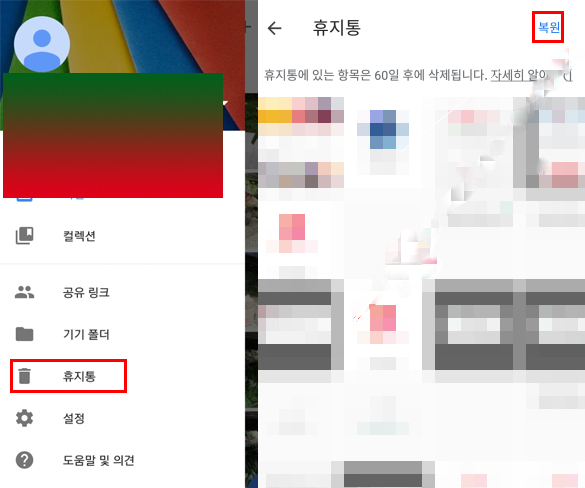
복구 프로그램으로 아이폰에서 삭제된 사진 복구하기
만약 위의 방법으로 복원할 수 없다면 해당 사진이나 동영상은 삭제된지 60일이 경과하여 완전히 삭제된 상태이거나, 휴지통 비우기를 통해 완전 삭제한 경우일 수 있습니다. 이런 경우에는 구글 포토에 저장된 사진이 아니라 원래 아이폰에서 저장되어 있었던 데이터를 복원해 내는 방법이 유일할 것입니다. 이때 사용할 수 있는 프로그램은 「iOS 용 iMyFone D-Back/아이마이폰 디백」 아이폰 데이터 복구 프로그램입니다.
1단계. 내 컴퓨터에 iPhone 용 D-Back 프로그램을 설치합니다.
2단계. 프로그램을 실행하여 멤버십 가입 후 로그인합니다.
3단계. 복구 모드 중 원하는 방법을 선택하고 (스마트모드, iOS 장치에서 복구 등), 아이폰을 USB 케이블로 컴퓨터에 연결합니다.

4단계. 복구하고 싶은 파일 형식을 선택한 후 스캔을 진행합니다.

5단계.스캔 결과 중에서 복구를 원하는 파일을 미리보기로 확인 후 복구를 진행합니다.

3부: Android폰에서 Google 포토 사진 삭제 및 복원
1Android폰에서 사진 삭제 방법
안드로이드 스마트폰 사용자는 대부분 구글 포토를 사용하고 있을 가능성이 높습니다. 안드로이드 스마트폰에서 구글 포토 사진을 삭제하는 방법은 다음을 따라 진행할 수 있습니다.
1단계. 스마트폰에서 구글 포토앱을 실행합니다.
2단계. 구글 계정에 로그인합니다.
3단계. 삭제하려는 사진 또는 동영상을 길게 탭하여 선택합니다.
4단계. 상단에서 휴지통 아이콘을 클릭하여 삭제를 진행합니다.
2Android폰에서 삭제된 사진 복원 방법
만약 안드로이드 스마트폰에서 삭제한 구글 포토 사진을 복원하려면 아래 방법을 따라하면 됩니다.
1단계. 스마트폰에서 구글 포토앱을 실행합니다.
2단계. 화면 하단에 라이브러리 > 휴지통을 클릭합니다.
3단계. 복원하려는 사진이나 동영상을 길게 터치하여 선택합니다.
4단계. 복원을 클릭하여 진행하면 사진 또는 동영상이 다음 위치에 복원됩니다. (휴대전화 갤러리앱, 구글 포토 라이브러리, 원래 포함되어 있던 앨범)
복구 프로그램으로 안드로이드폰에서 삭제된 사진 복구하기
만약 위의 방법으로 구글 포토에서 삭제한 사진 복구를 할 수 없다면 안드로이드 스마트폰의 데이터를 전문적으로 복구하는 프로그램인 「Android 데이터 복구 프로그램 iMyFone D-Back」 을 사용할 수 있습니다. 사용법은 다음과 같습니다.
1단계. 내 컴퓨터에 Android용 D-Back 프로그램을 다운로드 받아 설치합니다.

2단계. 프로그램 실행 후 USB 케이블로 스마트폰을 컴퓨터에 연결합니다.

3단계. 스마트폰을 지정 후 사진 및 동영상 파일을 스캔합니다.
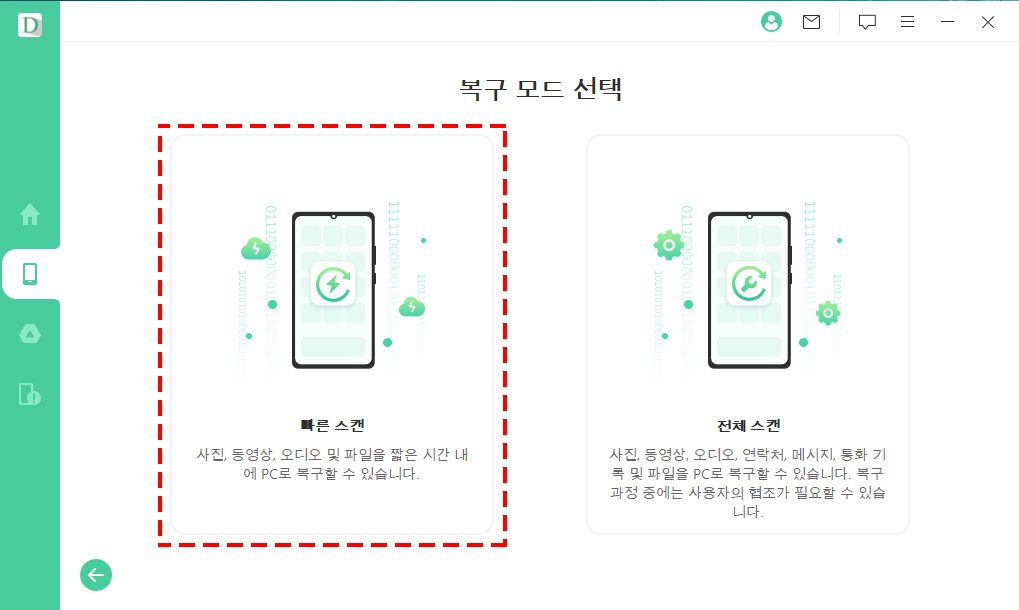
4단계. 스캔 결과 중에서 복구하고자 하는 사진 또는 동영상을 선택 후 미리보기, 복구를 진행합니다.

이와 같이 데이터 복구 전문 프로그램을 사용하면, 구글 포토에서 삭제 후 복구할 수 없었던 핸드폰 동영상 복구나 갤러리 복구가 가능합니다. 이외에도 오래된 동영상 복구나 구글 포토 전체 삭제 후 복구 등도 가능합니다.
결론
구글 포토는 전 세계적으로 수많은 사용자가 쓰고 있고, 엄청나게 많은 사진과 동영상이 저장되어 있습니다. 불필요한 사진 및 동영상을 삭제하거나 또는 복구하는 과정이 쉽지만은 않지만, 다양한 버전의 iMyFone D-Back 프로그램(iOS 용, 안드로이드 용, 윈도우 용)을 사용하면 어떤 디바이스를 사용하더라도 삭제 된 사진 복구가 가능하고, 휴대폰 갤러리 복구, 삭제 사진 복구, 오래된 동영상 복구 등 다양하게 활용할 수 있습니다.
iMyFone D-Back 파일 복구 전문가
무료 다운로드 Windows 지원 안전한 다운로드 무료 다운로드 Mac OS 지원 안전한 다운로드
















